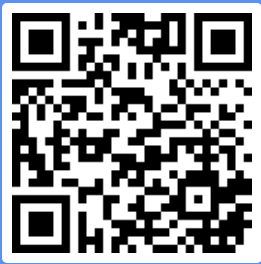[苹果小薇怎么用],微信拍摄视频尺寸怎么变小了
给朋友发照片或者视频的时候,有没有给照片和视频加上优美的文字或者优美的音乐?不会的话赶紧过来看,教你爽朋友圈。操作简单,绝对好玩。一旦学会就能迅速喜欢,关注收藏转发,跟我一起走!
例如,如果我们想给朋友发一张照片,我们点击底部的“十”,然后点击底部的“相册”。在这个图库中,让我们选择一张照片。不要急着点击顶部的“发送”。请注意,底部有一个“预览”。让我们点击这个“预览”,然后点击底部的“编辑”按钮。注意了。
第一个功能键是涂抹按钮。让我们打开这个涂抹按钮,然后在顶部选择喜欢的颜色,红色。然后可以用手指在图片上涂抹或书写。如果您想镶嵌图片,请单击顶部的第一个按钮。然后,用我们的手指涂抹需要镶嵌的地方,马上就镶嵌好了。点击顶部的第二个按钮,同样的方法也将镶嵌图片。这两个按钮都是用来镶嵌图片的,只是程度不同。如果你想取消之前的所有操作,我们会按上面的“回车键”返回,然后这些操作都会立即取消。
底部第二个按钮是表情按钮。当我们点击底部的表情图标时,它就会出来。可以选择自己喜欢的表情,点击“早上好”。用两个手指按住表情符号可以放大缩小,再用一个手指按住,表情符号就可以放在你想放的地方了。
三是添加文字。在我们点击输入文本后,为下面的文本选择你喜欢的颜色。如果要给文字添加背景,可以点击文字前面的“T”,然后立刻给文字添加背景!
现在横排文字看起来不好看了。如果想让文字竖排,可以点击第一个字的后面让光标键入,再点击下面输入法的换行键,马上就变成竖排文字了!同样的第二个字之后,打光标,然后点击底部的换行键,通过同样的依次换行键的操作,我们就把文字竖排了。用两个手指缩放,可以缩小和放大文本框,都是可以的!然后我们把它放在我们喜欢的地方!
>
第四个按钮就是修剪按钮,我们点一下,然后把它的边框进行移动,四个边框都是可以移动的,然后我们点下方的“确定”,点下方的“完成”,就把图片编辑好了,再点右上方的“发送”就发送给朋友啦!
下面我们来演示视频的编辑,我们点开后方的“加号”,然后点下方的“拍摄”,我们来随意的拍一段视频,来看一看这个操作。注意看,下面出来了四个功能键,第一个是添加表情,第二个是添加文字,第三个是添加音乐,第四个是进行裁剪。
前面的两个功能键和照片的功能是一模一样的,我们着重看一下第三个键“添加音乐”,我们把“音乐”点开,那么就自动为这段视频添加上音乐啦,如果说你对这段音乐不满意的话,可以点开上方的“搜索”,在这里我们可以输入你喜欢的歌曲名,进行搜索,在下方就出来你喜欢的音乐,如果说你觉得满意的话,点上方的“完成”。大家仔细听视频里面有我的原声,那么我们把视频下方的“原声”点一下,就关掉了,只留下视频的配乐声音!
返回,点开下方的第四个裁剪按钮,在这里我们可以对视频进行裁剪。如果说你不想要前边的部分,可以点着前面的边框往后拉,如果说你不想要后半部分,可以点着后边的边框往前移都是可以的。也可以用手指按着视频来左右移动,选择你想要的部分,然后点下方的完成。好了,编辑后的视频也立刻发送给好友啦!
你学会了吗?赶快来试一试吧,如果对你有用,记得点赞关注收藏转发一下,后期会分享更多干货知识,明天见,拜拜。
<
 亿软阁微营销
亿软阁微营销